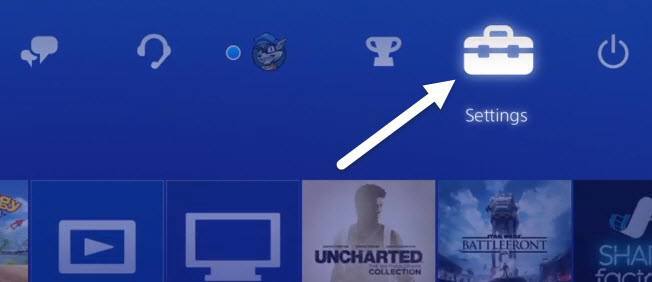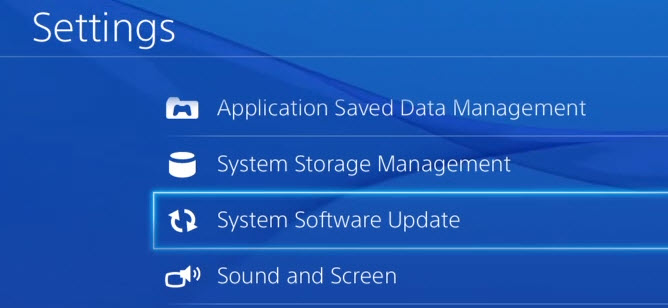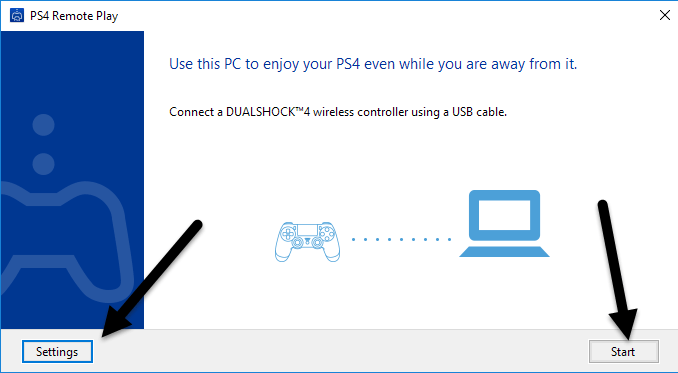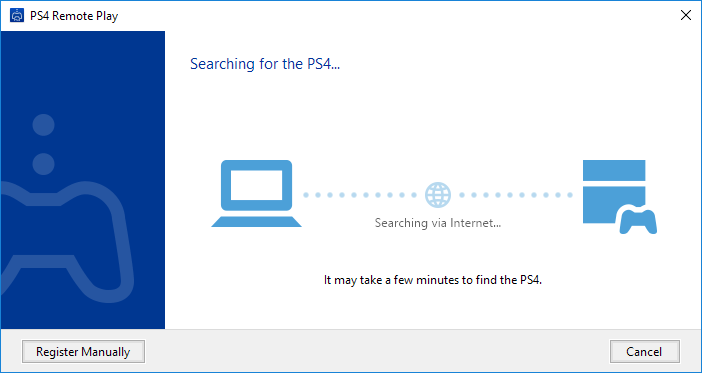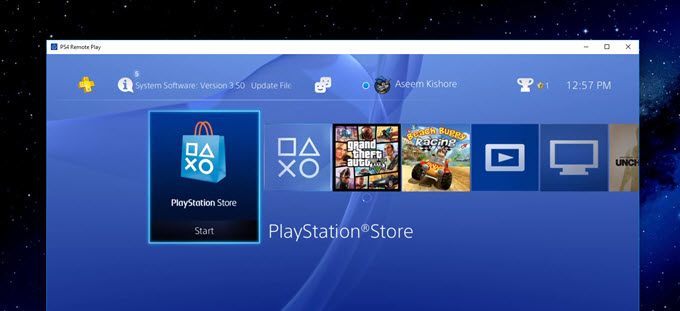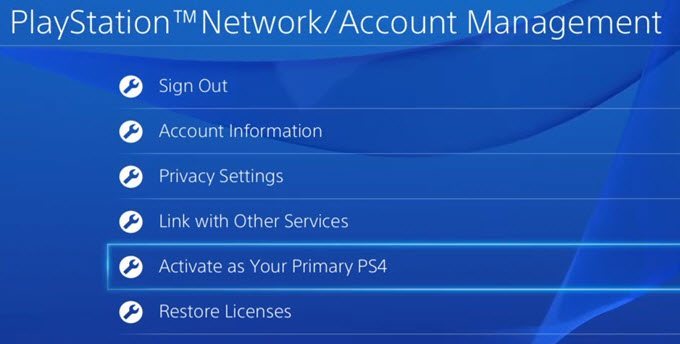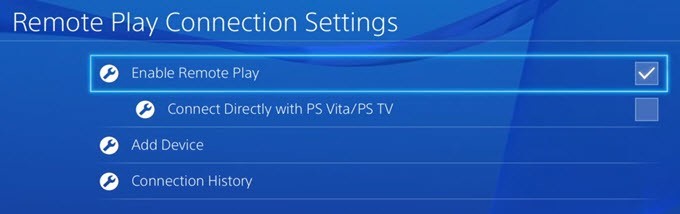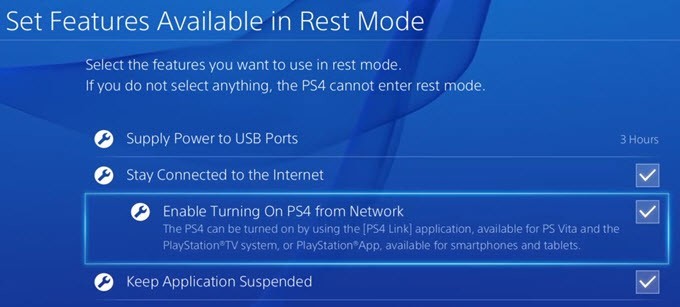Geçen sene PlayStation 4'ü kendime hediye olarak aldığımdan beri, 3.50 yazılım güncellemesinden gelen uzaktan oynatma özelliğini duymak beni çok heyecanlandırdı. Hemen kurdum ve ne kadar iyi çalıştığını görmek için Mac ve PC'mde denedim.
Genel olarak, uzaktan oynatma özelliğine 5 yıldızdan 4 yıldız veririm Özelliğin maksimuma çıktığı istenen 720p çözünürlükten daha yüksek. Kurulum çok kolay ve her şey iyi çalıştı, bu da ağ üzerinde bir şeyleri yayınlamanız gerektiğinde şaşırtıcıdır.
Synology NAS'ımdan HDTV'mden aşağıya bir film akışı yapmak genellikle bir tür sorun giderme ile sonuçlanır. Benim açımdan, en azından birkaç konuya girmeyi bekledim. Ancak, her şey bir aksaklık olmadan çalıştı.
Önce hızlı bir şekilde Windows PC'de uzaktan oynatmanın nasıl ayarlanacağını ve sonra performans, sorun giderme, vb. Hakkında konuşacağım. Kurulum prosedürü hemen hemen aynıydı. Mac. Ayrıca uzaktan oyun Windows 7, sadece Windows 8.1 ve Windows 10 ile çalışmadığını da bilmelisiniz. Mac'ler için, ya OS X Yosemite ya da El Capitan.
Install PS4 Remote Play
Açıkçası, ilk adım PS4'ünüzü açmak ve bu yazının yazıldığı tarihten itibaren 3.50 olması gereken en son sistem yazılımını yüklediğinizden emin olmaktır. Sistem yazılımını PS4'ünüzde güncelleştirmek için Ayarlarvurgulanana kadar D-Pad'e ve ardından sağa doğru basın.
Şimdi Sistem Yazılımı Güncelleştirmesi'ni görene kadar aşağı kaydırın ve denetleyicideki X' e basın.
Bir güncelleme mevcutsa, otomatik olarak indirilecek ve yüklenecektir. Sisteminiz güncel olduğunda, artık Windows veya Mac makinenizde Uzaktan oyun yazılımı yükleyebilirsiniz.
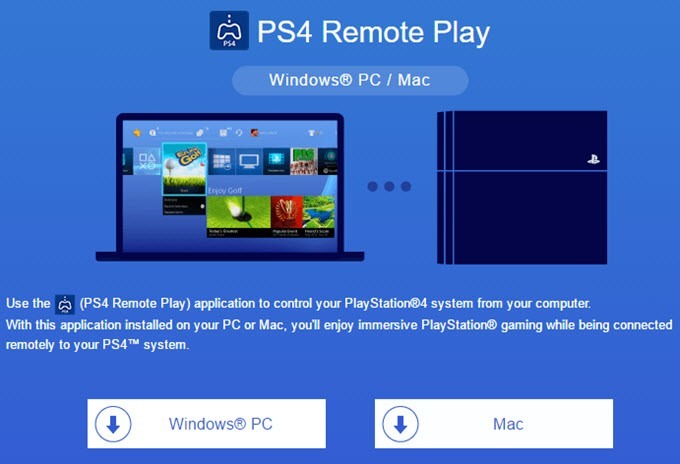
Kurulum düz ileri ve herhangi bir ayar seçmenizi gerektirmez. Tamamlandığında, PS4 Remote Play programını masaüstünden çalıştırın.
Açılır pencerenin ilk ekranı, bir DualShock 4 kontrol cihazını bilgisayarınıza USB üzerinden bağlamanızı söyler. Denetleyicinizi bağladıktan sonra, Başlatveya Ayarlar'ı tıklayabilirsiniz. Çözünürlüğü ve kare hızını yapılandırmak için öncelikle ayarları tıklatmanızı öneririm.
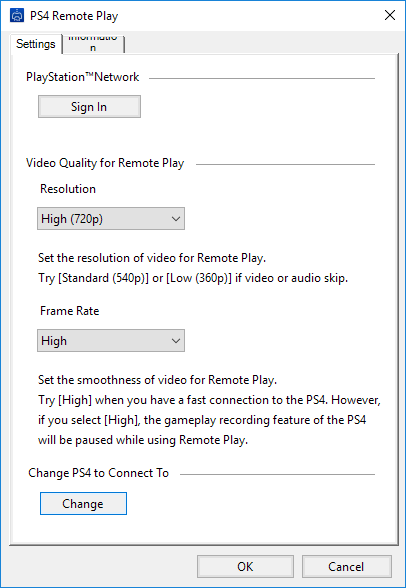
Varsayılan olarak, çözünürlük540pve kare hızıStandartolarak ayarlandı. PS4 oyunlarını ev ağınız üzerinden yayınlıyorsanız ve her şey gigabit ise, çözünürlüğü720pve kare hızınıYüksek. Açıkçası, ses sorunları veya dalgalı grafiklerle karşılaşırsanız, uzaktan kumandayı her çalıştırdığınızda bu ayarı değiştirebilirsiniz.
Şu anda, uzak oyun 1080p veya daha yüksek çözünürlükleri desteklemiyor olabilir ve gelecekte değil. PS4'ün 1080p işlemek için donanımı yoksa, PS4.5 çıkana kadar muhtemelen 720p ile sıkışmış olacağız.
Ayrıca, uzaktan oyunun İnternet üzerinden de çalışacağına dikkat etmelisiniz, ancak sonuçlar her iki yerde de İnternet bağlantı hızlarına bağlı olacaktır. Bunu denemedim, bu yüzden nasıl performans gösterdiğine dair yorum yapamıyorum.
Son olarak, ayarlarınızı yapılandırdıktan sonra, Başlat'ı tıklayın ve önce oturum açmanız istenir. PlayStation ağı. Açıkça bir PSN hesabına ihtiyacınız olacak ve PS4'ün giriş yaptığı aynı hesap olmalıdır.
Oturum açtıktan sonra, PS4'ünüzü otomatik olarak aramaya başlar. Konsolu ararken bir veya iki dakika sürebilir. PS4'nizi bulamazsa, El İle Kaydetdüğmesini de tıklayabilir ve bu yöntemi deneyebilirsiniz.
Her şey yolunda giderse, PS4 buharı ile Windows veya Mac makinenize bir pencere açmalısınız!
Yukarıda belirttiğim gibi, Oyun akışının performansı ve kalitesi yerel ağ üzerinden mükemmeldi. 1080p ekran kullanıyorsanız, 720p çözünürlükte olduğu gibi hayal kırıklığına uğramayacaksınız. 2560 × 1440 ekrana sahibim ve bu sayede ekran oldukça küçük. Eğer bir 4K monitörünüz varsa, her şey ölçeklenmedikçe gerçekten çok küçük olacaktır.
Sorun Giderme İpuçları
Her şeyin işe yaramasıyla ilgili sorun yaşıyorsanız, PS4'ünüze giriş yapın ve bir kaç ayarı kontrol et. Öncelikle Ayarlar'a, ardından PlayStation Network / Account Management' a gidin ve Birincil PS4 olarak Etkinleştir'i seçin.
Aynı hesabın altında birden fazla kurulumunuz varsa bunu yapmanız yeterlidir. Birincil PS4'ten sadece uzaktan oyun üzerinden oyunlar aktarabilirsiniz. Bir kez birincil olduğunda, Ayarlar'a ve ardından Uzaktan Oynatma Bağlantı Ayarları' na gidin.
Uzaktan Oynatmayı Etkinleştirseçeneğinin işaretlendiğinden emin olun. Son olarak, PS4'ünüzü kullanmaya devam etmenize ve uzaktan oynamadan önce manuel olarak açmanıza gerek kalmaması için Ayarlar'a, ardından Güç Tasarrufu Ayarları' na gidin ve 'i seçin >Dinlenme Modunda Kullanılabilen Özellikleri Ayarlayın.
İnternete Bağlı kalın'dan emin olun ve Ağdan PS4'ü Açmayı Etkinleştirişaretlidir. PS4'niz kapalı veya dinlenme modunda olsa bile, uzak bir oynatma oturumu başlattığınızda açılacaktır.
İşte bu kadar! Genel olarak, iyi çalışıyor ve bir PS4 sisteminiz varsa sahip olmak hoş bir özellik. Xbox One'dan farklı olarak PS4, Mac'lere ve Internet üzerinden iki mükemmel artıya sahip akışı destekler. Herhangi bir sorunuz varsa yorum yapmaktan çekinmeyin. Tadını çıkarın!